L'iPad est livré avec un clavier virtuel qui fonctionne dans une variété de formats, selon les applications que vous utilisez. Cependant, une vitesse de frappe élevée et un confort général ne sont pas toujours réalisables pour la plupart des utilisateurs sur un tel appareil. À cet égard, il peut être rendu encore plus pratique en connectant un clavier physique. Pratiquement n'importe quel clavier Bluetooth devrait fonctionner avec un iPad, mais un clavier de style Apple est nécessaire pour une fonctionnalité optimale. Il peut s'agir d'un clavier Apple ou d'un clavier iPad tiers.

Instructions
Étape 1
Allez dans "Paramètres" -> "Général" -> "bluetooth". Nous allumons le clavier en appuyant sur le bouton d'alimentation à droite. Le voyant du clavier doit clignoter au bout de 5 secondes, ce qui signifie que l'appareil est prêt à se connecter.
Étape 2
Sur l'iPad, basculez le levier Bluetooth sur ON. La recherche d'appareils démarre. Une fois que l'iPad voit le clavier, cliquez sur le nom du clavier. Dans ce cas, le clavier sans fil Apple, comme le montre la capture d'écran.
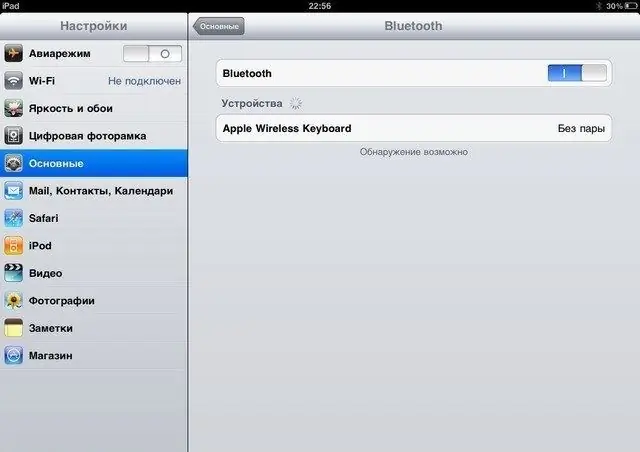
Étape 3
Après cela, une fenêtre avec le code devrait apparaître. Le code est composé de quatre chiffres que vous devez entrer sur le clavier et appuyez sur le bouton Entrée. Le clavier est prêt à l'emploi.






